| rdfs:comment
| - За выполнение квестов вы получаете алмазы. Чем ниже квест, тем он сложнее, и тем больше алмазов вы получаете. Условиями выполнения квестов являются сборы пользовательских монет, сфер маны или звёзд. После выполнения условий квеста, появляется уведомление (как у достижений), и чтобы забрать награду, надо зайти в меню квестов и нажать кнопку "Claim" Затем, спустя некоторое время (8 часов), на место выполненного квеста появляется новый. Если вы не успели выполнить некоторые квесты, то они останутся, и вы сможете их пройти позже. Однако, после прохождения такого квеста появится сразу новый квест.
- Мы создадим относительно простой квест. Его целью будет убийство главаря разбойников, но при этом оно будет включать в себя три стадии. Это начало квеста (стадия, начинающая квест), исполнение квеста (стадия, в которой Геральт убивает главаря) и завершение квеста (стадия, в которой квест завершается). Чтобы создать новый квест, в меню Файл (File) выберите Создать ‐> Файл квеста (.qst) (New ‐> Quest File (.qst)). Откроется окно Новый квест (new quest). По умолчанию каждый квест включает в себя две стадии: начало квеста (Quest Beginning) и завершение квеста (Quest Completed).
|
| abstract
| - За выполнение квестов вы получаете алмазы. Чем ниже квест, тем он сложнее, и тем больше алмазов вы получаете. Условиями выполнения квестов являются сборы пользовательских монет, сфер маны или звёзд. После выполнения условий квеста, появляется уведомление (как у достижений), и чтобы забрать награду, надо зайти в меню квестов и нажать кнопку "Claim" Затем, спустя некоторое время (8 часов), на место выполненного квеста появляется новый. Если вы не успели выполнить некоторые квесты, то они останутся, и вы сможете их пройти позже. Однако, после прохождения такого квеста появится сразу новый квест. У квестов бывают уровни сложности и награды:
* Finder (рус. Искатель) — Нужно: 5 32px|link=Звёзды, 200 32px|link=Сферы маны или 2 File:UserCoinVerified.png; Награда: 5 File:Diamond.png.
* Collector (рус. Собиратель) — Нужно: 10 32px|link=Звёзды, 500 32px|link=Сферы маны или 4 File:UserCoinVerified.png; Награда: 10 File:Diamond.png.
* Master (рус. Мастер) — Нужно: 15 32px|link=Звёзды, 1000 32px|link=Сферы маны или 6 File:UserCoinVerified.png; Награда: 15 File:Diamond.png.
- Мы создадим относительно простой квест. Его целью будет убийство главаря разбойников, но при этом оно будет включать в себя три стадии. Это начало квеста (стадия, начинающая квест), исполнение квеста (стадия, в которой Геральт убивает главаря) и завершение квеста (стадия, в которой квест завершается). Чтобы создать новый квест, в меню Файл (File) выберите Создать ‐> Файл квеста (.qst) (New ‐> Quest File (.qst)). Откроется окно Новый квест (new quest). По умолчанию каждый квест включает в себя две стадии: начало квеста (Quest Beginning) и завершение квеста (Quest Completed). Кроме того, в окне отображается информация о персонажах, диалогах и предметах, связанных с квестом. Квест отображается в виде горизонтальной схемы. Однако вы можете поменять вид на вертикальную схему. Для этого щелкните правой кнопкой мыши в окне Новый квест (new quest) и в меню выберите пункт Вертикальный вид (Vertical view). Теперь квест будет отображаться в виде вертикальной схемы. Чтобы вернуться к горизонтальному виду, просто щелкните правой кнопкой мыши в окне Новый квест (new quest) и в меню выберите пункт Горизонтальный вид (Horizontal view). Вид схемы ни на что не влияет, и вы можете выбрать тот, с которым вам удобнее работать. Чтобы продолжить работу с заданием, нам потребуется окно свойств квеста. Если окно свойств (Properties) еще не открыто, в меню Вид (View) выберите Окна ‐> Свойства (Utility Windows ‐> Properties). В правой части экрана откроется пустое окно свойств (Properties). Геральт получит квест, если игрок выберет реплику "Согласен" (Zrobi się) во время диалога с Зигфридом. Так как это и есть начало квеста, необходимо выбрать эту реплику и создать условие получения квеста. Выберите пункт Начало квеста (Quest Beginning) и щелкните по нему правой кнопкой мыши. В меню выберите Добавить условие начала ‐> Выбранная реплика диалога (Add Starting Condition ‐> Dialog Line Chosen). В блоке Начало квеста (Quest Beginning) появилось новое условие. Если бы в диалоге было две или более реплик, начинающих квест, мы могли бы добавить другое условие. Для этого выберите созданное условие в блоке Начало квеста (Quest Beginning) и щелкните по нему правой кнопкой мыши. В меню выберите пункт Добавить условие 'or' (Add 'or' Condition). Будет создано Начало квеста (Quest Beginning) с двумя возможными условиями начала. Мы можем добавить еще одно условие начала квеста. Выберите блок Начало квеста (Quest Beginning) и щелкните по нему правой кнопкой мыши. В меню выберите Добавить условие начала ‐> Стадия игры == (Add Starting Condition ‐> Game Phase Is ==). Таким образом, блок Начало квеста (Quest Beginning) содержит три условия начала. Однако для начала квеста требуется выполнение только двух из них. Почему? Потому что второе условие Выбранная реплика диалога (Dialog Line Chosen) является типом "or", что означает, что должно быть выполнено только одно из двух условий. Для начала нашего квеста требуется выполнение только одного условия, поэтому остальные два нам не нужны. Щелкните правой кнопкой мыши по полю рядом с условием Стадия игры == (Game Phase Is ==). В меню выберите пункт Удалить условие 'or' (Delete 'or' Condition). \ Третье условие будет удалено. Проделайте то же самое со вторым условием Выбранная реплика диалога (Dialog Line Chosen). Щелкните правой кнопкой мыши по нижнему полю в условии Выбранная реплика диалога (Dialog Line Chosen). Еще раз выберите в меню пункт Удалить условие 'or' (Delete 'or' Condition). Второе условие будет удалено. Теперь необходимо присвоить условию Выбранная реплика диалога (Dialog Line Chosen) соответствующую реплику. Щелкните левой кнопкой мыши по полю рядом с условием Выбранная реплика диалога (Dialog Line Chosen). Откроется окно выбора (Select). В этом окне перечислены все реплики квестов в каталоге Data\Dialogues, которым присвоен идентификатор задания. Реплики отображаются в виде древоводиной схемы. Наш диалог dialog_zygfryda (zygfrid_rozmowa) также находится в списке. Чтобы выбрать нужную реплику, раскройте ветвь dialog_zygfrida, щелкнув по знаку плюса рядом с именем диалога. Затем щелкните на реплике "Согласен" (Zrobi sie (zygfryd_zlecenie) Реплика "Согласен" (Zrobi sie) будет присвоена условию Выбранная реплика диалога (Dialog Line Chosen) Условия Выбранная реплика диалога (Dialog Line Chosen) могут быть прогрессивными (условия, завершающие стадию задания) и непрогрессивными (условия, незавершающие стадию задания). Чтобы сделать условие Выбранная реплика диалога (Dialog Line Chosen) непрогрессивными, поставьте флажок в поля рядом с указанной репликой. Если игрок делает реплику непрогрессивной, квест не изменится, и эта же реплика будет доступна при следующем диалоге с персонажем. Это полезно для тех случаев, когда вы хотите, чтобы игрок принял квест, но при этом имел возможность еще раз расспросить о подробностях квеста до его выполнения. Учтите, что если создать диалог квеста, но не указать реплику ни в одном квесте, этот диалог не будет доступен в игре. А теперь нам необходимо задать параметры Начало квеста (Quest Beginning). Щелкните левой кнопкой маши по блоку Начало квеста (Quest Beginning). Перейдем к окну свойств (Properties) в правой части экрана. Здесь вы увидите список параметров Начало квеста (Quest Beginning). Локализованное имя квеста (Quest Localized Name). Здесь указывается имя квеста. Чтобы ввести текст, щелкните по правой ячейке параметра. Откроется небольшое окно. Введите текст Поручение (Zlecenie) и нажмите клавишу Enter. Также мжно выбрать язык текста. Имя Поручение(Zlecenie) будет отображаться в списке заданий в дневнике Геральта. Локализованное имя стадии (Phase Localized Name). Здесь указывается имя стадии квеста. Чтобы ввести текст, щелкните по правой ячейке параметра. Введите Охота (Lowy) и нажмите клавишу Enter. Имя Охота (Lowy) будет отображаться в дневнике Геральта в качестве первой стадии квеста Поручение (Lowy).
|
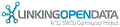

![[RDF Data]](/fct/images/sw-rdf-blue.png)